Évaluer par compétences
Créer un devoir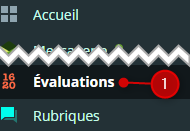
- Cliquer sur le menu rapide Evaluations
- L'écran présente l'ensemble des évaluations déjà saisies pour la période courante.
- des filtres (1) permettent de changer de période ou de limiter l'affichage à une classe et/ou à une discipline
- des barres de progression (2) précisent le niveau de complétude de chaque évaluation
- les boutons liés aux devoirs (3) permettent de
- consulter un devoir
- dupliquer un devoir
- modifier un devoir
- supprimer un devoir
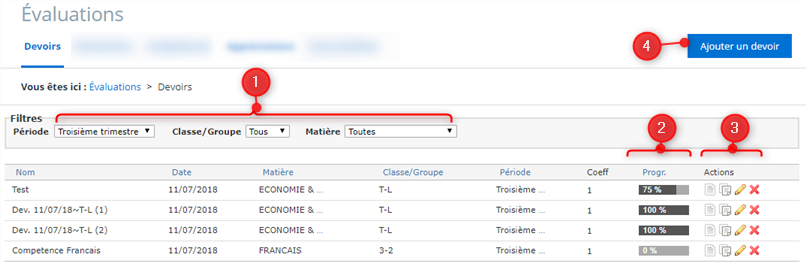
- cliquer sur le bouton (4) Ajouter un devoir
Remarque : ce bouton est accessible aussi dans l'onglet Compétences
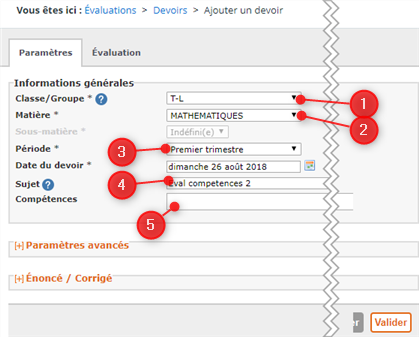 L'onglet Paramètres permet de définir les propriétés du devoir.
L'onglet Paramètres permet de définir les propriétés du devoir.
Dans le cas d'une évaluation par compétences seuls les premiers champs sont nécessaires, mais il est possible de faire un devoir d'évaluation par compétences et chiffré.
Renseigner les champs Classe, Matière, Période, Sujet
- Cliquer dans le champ Compétences pour définir les compétences à évaluer.
Les référentiels proposés seront liés à la classe et à la matière définies précédemment.
Valider pour confirmer le choix.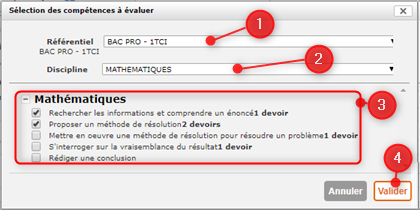
Remarque :
il est préférable de ne pas évaluer plus de 4 compétences par devoir.
En cliquant sur l'onglet Evaluation on peut saisir les notes du devoir.
Saisir les niveaux de compétences
- On peut accéder à la saisie des notes en cliquant sur le bouton représentant un crayon dans l'écran Evaluations/Devoirs
- Dans l'écran de saisie, le niveau d'acquisition est visible par le code de couleur sous le nom de l'élève
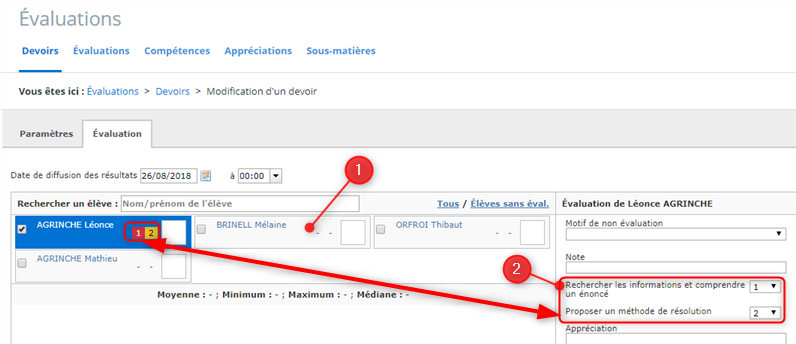
- Pour saisir le niveau, cliquer sur le nom de l'élève puis positionner le niveau d'acquisition de chaque compétence.
Il est également possible d'utiliser les touches de tabulation, les touches numérique et la touche Entrée
Remarque 1 : en sélectionnant plusieurs élèves avec les cases à cocher, il est possible d'affecter un même niveau à plusieurs élèves en même temps.
Remarque 2 : la touche Entrée permet de passer d'un élève à l'autre, la touche de tabulation permet de passer d'une compétence à l'autre
Remarque 3 : lorsque la date de visibilité est placée delà de la date du conseil de classe, le positionnement n'est pas visible dans l'onglet Conseil de classe.
Analyse des résultats
Grâce à la fenêtre Evaluations > Compétences, il est possible d'analyser les résultats par élève du niveau d'acquisition.
